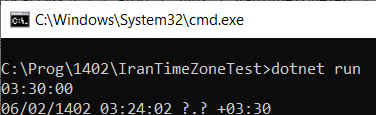آشنایی با تکنیکهای Ajax در ASP.NET MVC اهمیت آشنایی با Ajax، ارائه تجربه کاربری بهتری از برنامههای وب، به مصرف کنندگان نهایی آن میباشد. به این ترتیب میتوان درخواستهای غیرهمزمانی (asynchronous) را با فرمت XML یا Json به سرور ارسال کرد و سپس نتیجه نهایی را که حجم آن نسبت به یک صفحه کامل بسیار کمتر است، به کاربر ارائه داد. غیرهمزمان بودن درخواستها سبب میشود تا ترد اصلی رابط کاربری برنامه قفل نشده و کاربر در این بین میتواند به سایر امور خود بپردازد. به این ترتیب میتوان برنامههای وبی را که شبیه به برنامههای دسکتاپ هستند تولید نمود؛ کل صفحه مرتبا به سرور ارسال نمیشود، flickering و چشمک زدن صفحه کاهش خواهد یافت (چون نیازی به ترسیم مجدد کل صفحه نخواهد بود و عموما قسمتی جزئی از یک صفحه به روز میشود) یا بدون نیاز به ارسال کل صفحه به سرور، به کاربری خواهیم گفت که آیا اطلاعاتی که وارد کرده است معتبر میباشد یا نه (نمونهای از آن را در قسمت Remote validation اعتبار سنجی اطلاعات ملاحظه نمودید).
مروری بر محتویات پوشه Scripts یک پروژه جدید ASP.NET MVC در ویژوال استودیوبا ایجاد هر پروژه ASP.NET MVC جدیدی در ویژوال استودیو، یک سری اسکریپت هم به صورت خودکار در پوشه Scripts آن اضافه میشوند. تعدادی از این فایلها توسط مایکروسافت پیاده سازی شدهاند. برای مثال:
MicrosoftAjax.debug.js
MicrosoftAjax.js
MicrosoftMvcAjax.debug.js
MicrosoftMvcAjax.js
MicrosoftMvcValidation.debug.js
MicrosoftMvcValidation.js
این فایلها از ASP.NET MVC 3 به بعد، صرفا جهت سازگاری با نگارشهای قبلی قرار دارند و استفاده از آنها اختیاری است. بنابراین با خیال راحت آنها را delete کنید! روش توصیه شده جهت پیاده سازی ویژگیهای Ajax ایی، استفاده از کتابخانههای مرتبط با jQuery میباشد؛ از این جهت که 100ها افزونه برای کار با آن توسط گروه وسیعی از برنامه نویسها در سراسر دنیا تاکنون تهیه شده است. به علاوه فریم ورک jQuery تنها منحصر به اعمال Ajax ایی نیست و از آن جهت دستکاری DOM (document object model) و CSS صفحه نیز میتوان استفاده کرد. همچنین حجم کمی نیز داشته، با انواع و اقسام مرورگرها سازگار است و مرتبا هم به روز میشود.
در این پوشه سه فایل دیگر پایه کتابخانه jQuery نیز قرار دارند:
jquery-xyz-vsdoc.js
jquery-xyz.js
jquery-xyz.min.js
فایل vsdoc برای ارائه نهایی برنامه طراحی نشده است. هدف از آن ارائه Intellisense بهتری از jQuery در VS.NET میباشد. فایلی که باید به کلاینت ارائه شود، فایل min یا فشرده شده آن است. اگر به آن نگاهی بیندازیم به نظر obfuscated مشاهده میشود. علت آن هم حذف فواصل، توضیحات و همچنین کاهش طول متغیرها است تا اندازه فایل نهایی به حداقل خود کاهش پیدا کند. البته این فایل از دیدگاه مفسر جاوا اسکریپت یک مرورگر، فایل بینقصی است!
اگر علاقمند هستید که سورس اصلی jQuery را مطالعه کنید، به فایل jquery-xyz.js مراجعه نمائید.
محل الحاق اسکریپتهای عمومی مورد نیاز برنامه نیز بهتر است در فایل master page یا layout برنامه باشد که به صورت پیش فرض اینکار انجام شده است.
سایر فایلهای اسکریپتی که در این پوشه مشاهده میشوند، یک سری افزونه عمومی یا نوشته شده توسط تیم ASP.NET MVC برفراز jQuery هستند.
به چهار نکته نیز حین استفاده از اسکریپتهای موجود باید دقت داشت:
الف) همیشه از متد Url.Content همانند تعاریفی که در فایل Views\Shared\_Layout.cshtml مشاهده میکنید، برای مشخص سازی مسیر ریشه سایت، استفاده نمائید. به این ترتیب صرفنظر از آدرس جاری صفحه، همواره آدرس صحیح قرارگیری پوشه اسکریپتها در صفحه ذکر خواهد شد.
ب) ترتیب فایلهای js مهم هستند. ابتدا باید کتابخانه اصلی jQuery ذکر شود و سپس افزونههای آنها.
ج) اگر اسکریپتهای jQuery در فایل layout سایت تعریف شدهاند؛ نیازی به تعریف مجدد آنها در Viewهای سایت نیست.
د) اگر View ایی به اسکریپت ویژهای جهت اجرا نیاز دارد، بهتر است آنرا به شکل یک section داخل view تعریف کرد و سپس به کمک متد RenderSection این قسمت را در layout سایت مقدار دهی نمود. مثالی از آنرا در قسمت 20 این سری مشاهده نمودید (افزودن نمایش جمع هر ستون گزارش).
یک نکتهاگر آخرین به روز رسانیهای ASP.NET MVC را نیز نصب کرده باشید، فایلی به نام packages.config به صورت پیش فرض به هر پروژه جدید ASP.NET MVC اضافه میشود. به این ترتیب VS.NET به کمک NuGet این امکان را خواهد یافت تا شما را از آخرین به روز رسانیهای این کتابخانهها مطلع کند.
آشنایی با Ajax Helpers توکار ASP.NET MVCاگر به تعاریف خواص و متدهای کلاس WebViewPage دقت کنیم:
using System;
namespace System.Web.Mvc
{
public abstract class WebViewPage<TModel> : WebViewPage
{
protected WebViewPage();
public AjaxHelper<TModel> Ajax { get; set; }
public HtmlHelper<TModel> Html { get; set; }
public TModel Model { get; }
public ViewDataDictionary<TModel> ViewData { get; set; }
public override void InitHelpers();
protected override void SetViewData(ViewDataDictionary viewData);
}
}
علاوه بر خاصیت Html که وهلهای از آن امکان دسترسی به Html helpers توکار ASP.NET MVC را در یک View فراهم میکند، خاصیتی به نام Ajax نیز وجود دارد که توسط آن میتوان به تعدادی متد AjaxHelper توکار دسترسی داشت. برای مثال توسط متد Ajax.ActionLink میتوان قسمتی از صفحه را به کمک ویژگیهای Ajax، به روز رسانی کرد.
مثالی در مورد به روز رسانی قسمتی از صفحه به کمک متد Ajax.ActionLinkابتدا نیاز است فایل Views\Shared\_Layout.cshtml را اندکی ویرایش کرد. برای این منظور سطر الحاق jquery.unobtrusive-ajax.min.js را به فایل layout برنامه اضافه نمائید (اگر این سطر اضافه نشود، متد Ajax.ActionLink همانند یک لینک معمولی رفتار خواهد کرد):
<head>
<title>@ViewBag.Title</title>
<link href="@Url.Content("~/Content/Site.css")" rel="stylesheet" type="text/css" />
<script src="@Url.Content("~/Scripts/jquery-1.5.1.min.js")" type="text/javascript"></script>
<script src="@Url.Content("~/Scripts/jquery.unobtrusive-ajax.min.js")" type="text/javascript"></script>
</head>
سپس مدل ساده و منبع داده زیر را نیز به پروژه اضافه کنید:
namespace MvcApplication18.Models
{
public class Employee
{
public int Id { set; get; }
public string Name { set; get; }
}
}
using System.Collections.Generic;
namespace MvcApplication18.Models
{
public static class EmployeeDataSource
{
public static IList<Employee> CreateEmployees()
{
var list = new List<Employee>();
for (int i = 0; i < 1000; i++)
{
list.Add(new Employee { Id = i + 1, Name = "name " + i });
}
return list;
}
}
}
در ادامه کنترلر جدیدی را به برنامه با محتوای زیر اضافه کنید:
using System.Linq;
using System.Web.Mvc;
using MvcApplication18.Models;
namespace MvcApplication18.Controllers
{
public class HomeController : Controller
{
[HttpGet]
public ActionResult Index()
{
return View();
}
[HttpPost] //for IE-8
public ActionResult EmployeeInfo(int? id)
{
if (!Request.IsAjaxRequest())
return View("Error");
if (!id.HasValue)
return View("Error");
var list = EmployeeDataSource.CreateEmployees();
var data = list.Where(x => x.Id == id.Value).FirstOrDefault();
if (data == null)
return View("Error");
return PartialView(viewName: "_EmployeeInfo", model: data);
}
}
}
بر روی متد Index کلیک راست کرده و گزینه Add view را انتخاب کنید. یک View خالی را به آن اضافه نمائید. همچنین بر روی متد EmployeeInfo کلیک راست کرده و با انتخاب گزینه Add view در صفحه ظاهر شده یک partial view را اضافه نمائید. جهت تمایز بین partial view و view هم بهتر است نام partial view با یک underline شروع شود.
کدهای partial view مورد نظر را به نحو زیر تغییر دهید:
@model MvcApplication18.Models.Employee
<strong>Name:</strong> @Model.Name
سپس کدهای View متناظر با متد Index را نیز به صورت زیر اعمال کنید:
@{
ViewBag.Title = "Index";
}
<h2>
Index</h2>
<div id="EmployeeInfo">
@Ajax.ActionLink(
linkText: "Get Employee-1 info",
actionName: "EmployeeInfo",
controllerName: "Home",
routeValues: new { id = 1 },
ajaxOptions: new AjaxOptions
{
HttpMethod = "POST",
InsertionMode = InsertionMode.Replace,
UpdateTargetId = "EmployeeInfo",
LoadingElementId = "Progress"
})
</div>
<div id="Progress" style="display: none">
<img src="@Url.Content("~/Content/images/loading.gif")" alt="loading..." />
</div>
متد Ajax.ActionLink لینکی را تولید میکند که با کلیک کاربر بر روی آن، اطلاعات اکشن متد واقع در کنترلری مشخص، به کمک ویژگیهای jQuery Ajax دریافت شده و سپس در مقصدی که توسط UpdateTargetId مشخص میگردد، بر اساس مقدار InsertionMode، درج خواهد شد (میتواند قبل از آن درج شود یا پس از آن و یا اینکه کل محتوای مقصد را بازنویسی کند). HttpMethod آن هم به POST تنظیم شده تا با IE مشکلی نباشد. از این جهت که IE پیغامهای GET را کش میکند و مساله ساز خواهد شد. توسط پارامتر routeValues، آرگومان مورد نظر به متد EmployeeInfo ارسال خواهد شد.
به علاوه یکی دیگر از خواص کلاس AjaxOptions، برای معرفی حالت بروز خطایی در سمت سرور به نام OnFailure در نظر گرفته شده است. در اینجا میتوان نام یک متد JavaScript ایی را مشخص کرده و پیغام خطای عمومی را در صورت فراخوانی آن به کاربر نمایش داد. یا توسط خاصیت Confirm آن میتوان یک پیغام را پیش از ارسال اطلاعات به سرور به کاربر نمایش داد.
به این ترتیب در مثال فوق، id=1 به متد EmployeeInfo به صورت غیرهمزمان ارسال میگردد. سپس کارمندی بر این اساس یافت شده و در ادامه partial view مورد نظر بر اساس اطلاعات کاربر مذکور، رندر خواهد شد. نتیجه کار، در یک div با id مساوی EmployeeInfo درج میگردد (InsertionMode.Replace). متد Ajax.ActionLink از این جهت داخل div تعریف شدهاست که پس از کلیک کاربر و جایگزینی محتوا، محو شود. اگر نیازی به محو آن نبود، آنرا خارج از div تعریف کنید.
عملیات دریافت اطلاعات از سرور ممکن است مدتی طول بکشد (برای مثال دریافت اطلاعات از بانک اطلاعاتی). به همین جهت بهتر است در این بین از تصاویری که نمایش دهنده انجام عملیات است، استفاده شود. برای این منظور یک div با id مساوی Progress تعریف شده و id آن به LoadingElementId انتساب داده شده است. این div با توجه به display: none آن، در ابتدای امر به کاربر نمایش داده نخواهد شد؛ در آغاز کار دریافت اطلاعات از سرور توسط متد Ajax.ActionLink نمایان شده و پس از خاتمه کار مجددا مخفی خواهد شد.
به علاوه اگر به کدهای فوق دقت کرده باشید، از متد Request.IsAjaxRequest نیز استفاده شده است. به این ترتیب میتوان تشخیص داد که آیا درخواست رسیده از طرف jQuery Ajax صادر شده است یا خیر. البته آنچنان روش قابل ملاحظهای نیست؛ چون امکان دستکاری Http Headers همیشه وجود دارد؛ اما بررسی آن ضرری ندارد. البته این نوع بررسیها را در ASP.NET MVC بهتر است تبدیل به یک فیلتر سفارشی نمود؛ به این ترتیب حجم if و else نویسی در متدهای کنترلرها به حداقل خواهد رسید. برای مثال:
[AttributeUsage(AttributeTargets.Class|AttributeTargets.Method)]
public class AjaxOnlyAttribute : ActionFilterAttribute
{
public override void OnActionExecuting(ActionExecutingContext filterContext)
{
if (filterContext.HttpContext.Request.IsAjaxRequest())
{
base.OnActionExecuting(filterContext);
}
else
{
throw new InvalidOperationException("This operation can only be accessed via Ajax requests");
}
}
}
و برای استفاده از آن خواهیم داشت:
[AjaxOnly]
public ActionResult SomeAjaxAction()
{
return Content("Hello!");
}
در مورد کلمه unobtrusive در قسمت بررسی نحوه اعتبار سنجی اطلاعات، توضیحاتی را ملاحظه نمودهاید. در اینجا نیز از ویژگیهای data-* برای معرفی پارامترهای مورد نیاز حین ارسال اطلاعات به سرور، استفاده میگردد. برای مثال خروجی متد Ajax.ActionLink به شکل زیر است. به این ترتیب امکان حذف کدهای جاوا اسکریپت از صفحه فراهم میشود و توسط یک فایل jquery.unobtrusive-ajax.min.js که توسط تیم ASP.NET MVC تهیه شده، اطلاعات مورد نیاز به سرور ارسال خواهد گردید:
<a data-ajax="true" data-ajax-loading="#Progress" data-ajax-method="POST"
data-ajax-mode="replace" data-ajax-update="#EmployeeInfo"
href="/Home/EmployeeInfo/1">Get Employee-1 info</a>
در کل این روش قابلیت نگهداری بهتری نسبت به روش اسکریپت نویسی مستقیم داخل صفحات را به همراه دارد. به علاوه جدا سازی افزونه اسکریپت وفق دهنده این اطلاعات با متد jQuery.Ajax از صفحه جاری، که امکان کش شدن آنرا به سادگی میسر میسازد.
به روز رسانی اطلاعات قسمتی از صفحه بدون استفاده از متد Ajax.ActionLinkالزامی به استفاده از متد Ajax.ActionLink و فایل jquery.unobtrusive-ajax.min.js وجود ندارد. اینکار را مستقیما به کمک jQuery نیز میتوان به نحو زیر انجام داد:
<a href="#" onclick="LoadEmployeeInfo()">Get Employee-1 info</a>
@section javascript
{
<script type="text/javascript">
function LoadEmployeeInfo() {
showProgress();
$.ajax({
type: "POST",
url: "/Home/EmployeeInfo",
data: JSON.stringify({ id: 1 }),
contentType: "application/json; charset=utf-8",
dataType: "json",
// controller is returning a simple text, not json
complete: function (xhr, status) {
var data = xhr.responseText;
if (status === 'error' || !data) {
//handleError
}
else {
$('#EmployeeInfo').html(data);
}
hideProgress();
}
});
}
function showProgress() {
$('#Progress').css("display", "block");
}
function hideProgress() {
$('#Progress').css("display", "none");
}
</script>
}
توسط متد jQuery.Ajax نیز میتوان درخواستهای Ajax ایی خود را به سرور ارسال کرد. در اینجا type نوع http verb مورد نظر را مشخص میکند که به POST تنظیم شده است. Url آدرس کنترلر را دریافت میکند. البته حین استفاده از متد توکار Ajax.ActionLink، این لینک به صورت خودکار بر اساس تعاریف مسیریابی برنامه تنظیم میشود. اما در صورت استفاده مستقیم از jQuery.Ajax باید دقت داشت که با تغییر تعاریف مسیریابی برنامه نیاز است تا این Url نیز به روز شود.
سه سطر بعدی نوع اطلاعاتی را که باید به سرور POST شوند مشخص میکند. نوع json است و همچنین contentType آن برای ارسال اطلاعات یونیکد ضروری است. از متد
JSON.stringify برای تبدیل اشیاء به رشته کمک گرفتهایم. این متد در تمام مرورگرهای امروزی به صورت توکار پشتیبانی میشود و استفاده از آن سبب خواهد شد تا اطلاعات به نحو صحیحی encode شده و به سرور ارسال شوند. بنابراین این رشته ارسالی اطلاعات را به صورت دستی تهیه نکنید؛ چون کاراکترهای زیادی هستند که ممکن است مشکل ساز شده و باید پیش از ارسال به سرور اصطلاحا escape یا encode شوند.
متداول است از پارامتر success برای دریافت نتیجه عملیات متد jQuery.Ajax استفاده شود. اما در اینجا از پارامتر complete آن استفاده شده است. علت هم اینجا است که return PartialView یک رشته را بر میگرداند. پارامتر success انتظار دریافت خروجی از نوع json را دارد. به همین جهت در این مثال خاص باید از پارامتر complete استفاده کرد تا بتوان به رشته بدون فرمت خروجی بدون مشکل دسترسی پیدا کرد.
به علاوه چون از یک section برای تعریف اسکریپتهای مورد نیاز استفاده کردهایم، برای درج خودکار آن در هدر صفحه باید قسمت هدر فایل layout برنامه را به صورت زیر مقدار دهی کرد:
@RenderSection("javascript", required: false)
اگر جزئی از صفحه که قرار است به روز شود، پیچیده است، روش استفاده از partial viewها توصیه میشود؛ برای مثال میتوان اطلاعات یک مدل را به همراه یک گرید کامل از اطلاعات، رندر کرد و سپس در صفحه درج نمود. اما اگر تنها به اطلاعات چند خاصیت از مدلی نیاز داشتیم، میتوان از روشهایی با سربار کمتر نیز استفاده کرد. برای مثال متد جدید زیر را به کنترلر Home اضافه کنید:
[HttpPost] //for IE-8
public ActionResult EmployeeInfoData(int? id)
{
if (!Request.IsAjaxRequest())
return Json(false);
if (!id.HasValue)
return Json(false);
var list = EmployeeDataSource.CreateEmployees();
var data = list.Where(x => x.Id == id.Value).FirstOrDefault();
if (data == null)
return Json(false);
return Json(data);
}
سپس View برنامه را نیز به نحو زیر تغییر دهید:
<a href="#" onclick="LoadEmployeeInfoData()">Get Employee-2 info</a>
@section javascript
{
<script type="text/javascript">
function LoadEmployeeInfoData() {
showProgress();
$.ajax({
type: "POST",
url: "/Home/EmployeeInfoData",
data: JSON.stringify({ id: 1 }),
contentType: "application/json; charset=utf-8",
dataType: "json",
// controller is returning the json data
success: function (result) {
if (result) {
alert(result.Id + ' - ' + result.Name);
}
hideProgress();
},
error: function (result) {
alert(result.status + ' ' + result.statusText);
hideProgress();
}
});
}
function showProgress() {
$('#Progress').css("display", "block");
}
function hideProgress() {
$('#Progress').css("display", "none");
}
</script>
}
در این مثال، کنترلر برنامه، اطلاعات مدل را تبدیل به Json کرده و بازگشت خواهد داد. سپس میتوان به اطلاعات این مدل و خواص آن در View برنامه، در پارامتر success متد jQuery.Ajax، مطابق کدهای فوق دسترسی یافت. اینبار چون خروجی کنترلر تعریف شده از نوع Json است، امکان استفاده از پارامتر success فراهم شده است. همه چیز هم در اینجا خودکار است؛ تبدیل یک شیء به Json و برعکس.
یک نکته: اگر نوع متد کنترلر، HttpGet باشد، نیاز خواهد بود تا پارامتر دوم متد بازگشت Json، مساوی JsonRequestBehavior.AllowGet قرار داده شود.
ارسال اطلاعات فرمها به سرور، به کمک ویژگیهای Ajaxمتد کمکی توکار دیگری به نام Ajax.BeginForm در ASP.NET MVC وجود دارد که کار ارسال غیرهمزمان اطلاعات یک فرم را به سرور انجام داده و سپس اطلاعاتی را از سرور دریافت و قسمتی از صفحه را به روز خواهد کرد. مکانیزم کاری کلی آن بسیار شبیه به متد Ajax.ActionLink میباشد. در ادامه با تکمیل مثال قسمت جاری، به بررسی این ویژگی خواهیم پرداخت.
ابتدا متد جستجوی زیر را به کنترلر برنامه اضافه کنید:
[HttpPost] //for IE-8
public ActionResult SearchEmployeeInfo(string data)
{
if (!Request.IsAjaxRequest())
return Content(string.Empty);
if (string.IsNullOrWhiteSpace(data))
return Content(string.Empty);
var employeesList = EmployeeDataSource.CreateEmployees();
var list = employeesList.Where(x => x.Name.Contains(data)).ToList();
if (list == null || !list.Any())
return Content(string.Empty);
return PartialView(viewName: "_SearchEmployeeInfo", model: list);
}
سپس بر روی نام متد کلیک راست کرده و گزینه add view را انتخاب کنید. در صفحه باز شده، گزینه create a stronlgly typed view را انتخاب کرده و قالب scaffolding را هم بر روی list قرار دهید. سپس گزینه ایجاد partial view را نیز انتخاب کنید. نام آنرا هم _SearchEmployeeInfo وارد نمائید. برای نمونه خروجی حاصل به نحو زیر خواهد بود:
@model IEnumerable<MvcApplication18.Models.Employee>
<table>
<tr>
<th>
Name
</th>
</tr>
@foreach (var item in Model) {
<tr>
<td>
@Html.DisplayFor(modelItem => item.Name)
</td>
</tr>
}
</table>
تا اینجا یک متد جستجو را ایجاد کردهایم که میتواند لیستی از رکوردهای کارمندان را بر اساس قسمتی از نام آنها که توسط کاربری جستجو شده است، بازگشت دهد. سپس این اطلاعات را به partial view مورد نظر ارسال کرده و یک جدول را بر اساس آن تولید خواهیم نمود.
اکنون به فایل Index.cshtml مراجعه کرده و فرم Ajax ایی زیر را اضافه نمائید:
@using (Ajax.BeginForm(actionName: "SearchEmployeeInfo",
controllerName: "Home",
ajaxOptions: new AjaxOptions
{
HttpMethod = "POST",
InsertionMode = InsertionMode.Replace,
UpdateTargetId = "EmployeeInfo",
LoadingElementId = "Progress"
}))
{
@Html.TextBox("data")
<input type="submit" value="Search" />
}
اینبار بجای استفاده از متد Html.BeginForm از متد Ajax.BeginForm استفاده شده است. به کمک آن اطلاعات Html.TextBox تعریف شده، به کنترلر Home و متد SearchEmployeeInfo آن، بر اساس HttpMethod تعریف شده، ارسال گردیده و نتیجه آن در یک div با id مساوی EmployeeInfo درج میگردد. همچنین اگر اطلاعاتی یافت نشد، به کمک متد return Content یک رشته خالی بازگشت داده میشود.
متد Ajax.BeginForm نیز از ویژگیهای data-* برای تعریف اطلاعات مورد نیاز ارسالی به سرور استفاده میکند. بنابراین نیاز به سطر الحاق jquery.unobtrusive-ajax.min.js در فایل layout برنامه جهت وفق دادن این اطلاعات unobtrusive به اطلاعات مورد نیاز متد jQuery.Ajax وجود دارد.
<form action="/Home/SearchEmployeeInfo" data-ajax="true"
data-ajax-loading="#Progress" data-ajax-method="POST"
data-ajax-mode="replace" data-ajax-update="#EmployeeInfo"
id="form0" method="post">
<input id="data" name="data" type="text" value="" />
<input type="submit" value="Search" />
</form>
علاوه بر متدهای توکار Ajax همراه با ASP.NET MVC، سایر علاقمندان نیز یک سری Ajax helper را بر اساس افزونههای jQuery تدارک دیدهاند که از آدرس زیر قابل دریافت هستند:
http://awesome.codeplex.com/افزودن فرمها به کمک jQuery.Ajax و فعال سازی اعتبار سنجی سمت کلاینتدر ASP.NET MVC چون ViewState حذف شده است، امکان تزریق فرمهای جدید به صفحه یا به روز رسانی قسمتی از صفحه توسط jQuery Ajax به سهولت و بدون دریافت پیغام «viewstate is corrupted» در حین ارسال اطلاعات به سرور، میسر است.
در این حالت باید به یک نکته مهم نیز دقت داشت: «اعتبار سنجی سمت کلاینت دیگر کار نمیکند». علت اینجا است که در حین بارگذاری متداول یک صفحه، متد زیر به صورت خودکار فراخوانی میگردد:
$.validator.unobtrusive.parse("#{form-id}");
اما با به روز رسانی قسمتی از صفحه، دیگر اینچنین نخواهد بود و نیاز است این فراخوانی را دستی انجام دهیم. برای مثال:
$.ajax
({
url: "/{controller}/{action}/{id}",
type: "get",
success: function(data)
{
$.validator.unobtrusive.parse("#{form-id}");
}
});
//or
$.get('/{controller}/{action}/{id}', function (data) { $.validator.unobtrusive.parse("#{form-id}"); });
شبیه به همین مساله را حین استفاده از Ajax.BeginForm نیز باید مد نظر داشت:
@using (Ajax.BeginForm(
"Action1",
"Controller",
null,
new AjaxOptions {
OnSuccess = "onSuccess",
UpdateTargetId = "result"
},
null)
)
{
<input type="submit" value="Save" />
}
var onSuccess = function(result) {
// enable unobtrusive validation for the contents
// that was injected into the <div id="result"></div> node
$.validator.unobtrusive.parse("#result");
};
در این مثال در پارامتر UpdateTargetId، مجددا یک فرم رندر میشود. بنابراین اعتبار سنجی سمت کلاینت آن دیگر کار نخواهد کرد مگر اینکه با مقدار دهی خاصیت OnSuccess، مجددا متد unobtrusive.parse را فراخوانی کنیم.